Fortnite est déjà assez chaotique, mais si vous ajoutez les mauvais framerates, le jeu devient injouable. Cependant, la plupart de ces problèmes peuvent être facilement résolus en ajustant simplement les paramètres. Voici donc les meilleurs paramètres PC pour Fortnite .
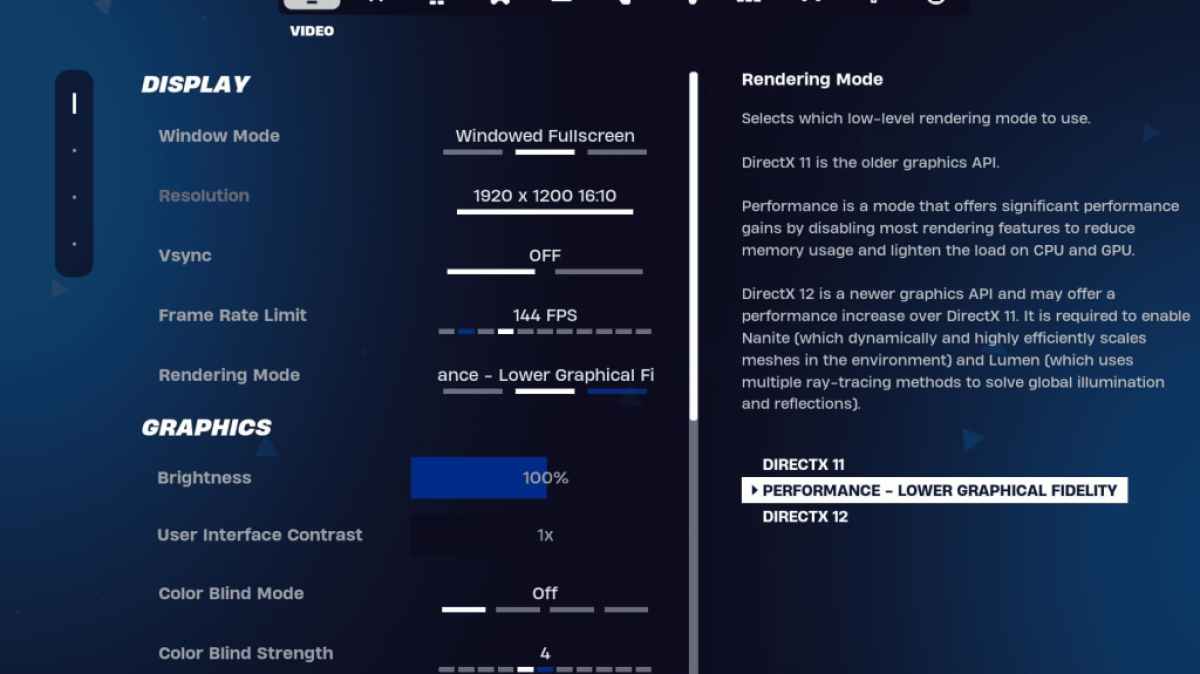
La section Vidéo de Fortnite est classée en deux sous-sections, Affichage et Graphiques. Les deux jouent un rôle important dans la performance, il est donc important de les peaufiner. Voici les meilleurs paramètres pour la section Affichage dans Fortnite :
| Paramètre | Recommandé |
| Mode fenêtre | Plein écran, pour les meilleures performances. Plein écran fenêtré si vous tabulez souvent. |
| Résolution | Résolution native du moniteur (généralement 1920×1080). Vous pouvez le régler plus bas si vous possédez un PC vraiment bas de gamme. |
| Synchronisation V | Désactivé. Cela provoque un décalage d’entrée important. |
| Limite de fréquence d'images | Réglé pour surveiller le taux de rafraîchissement (par exemple 144, 240) |
| Mode de rendu | Performances, pour le plus grand nombre de fps. |
Il existe trois modes de rendu dans Fortnite , Performance, DirectX 11 et DirectX 12.
DirectX 11 est plus ancien et plus stable et est défini par défaut. Il ne présente aucun problème de performances majeur et fonctionne plutôt bien. DirectX 12, en revanche, est plus récent et offre une certaine augmentation des performances sur les systèmes plus récents. Il propose également plus d'options graphiques si vous souhaitez améliorer visuellement votre jeu.
Cependant, lorsqu’il s’agit de performances pures et de FPS, le mode Performance est la solution idéale. C'est ce que tous les pros utilisent, car il vous permet d'obtenir le plus de FPS et le moins d'input lag. Cependant, le jeu ne sera pas aussi beau.
En relation: Meilleur équipement pour Fortnite Ballistic
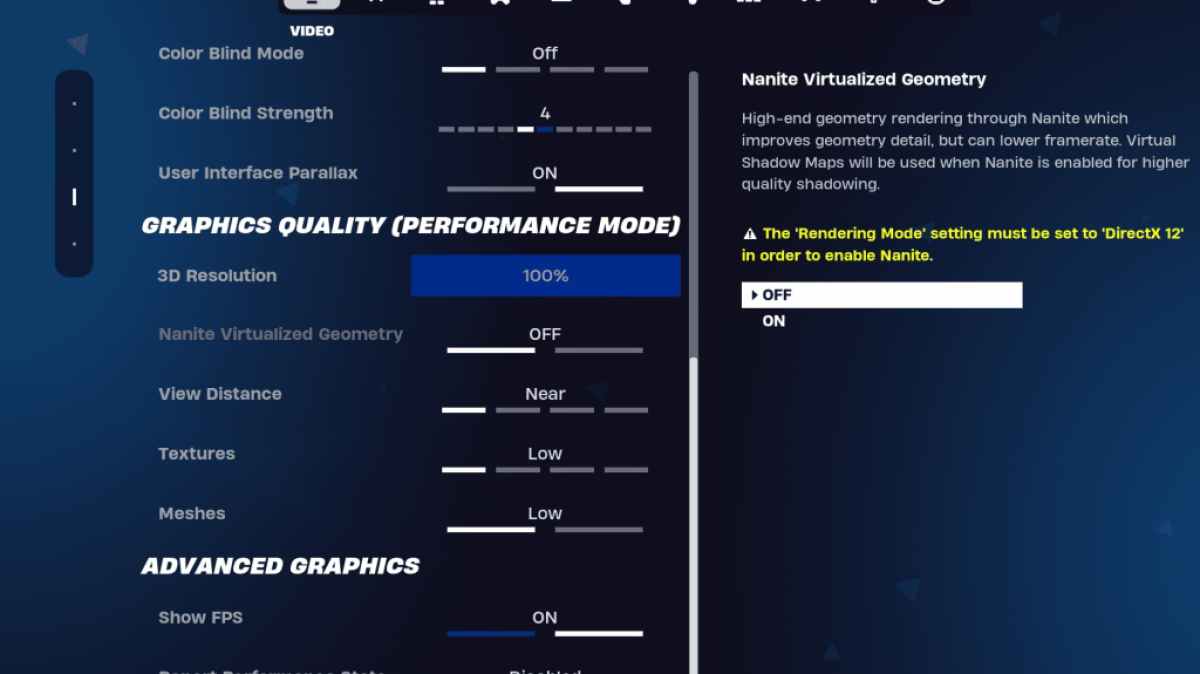
La section graphique est l'endroit où vous pouvez gagner le plus de FPS. Cette section contrôle l'apparence visuelle de votre jeu. Vous devez le configurer pour que votre PC utilise le moins de ressources possible et puisse générer plus de trames pour vous. Voici les meilleurs paramètres graphiques pour Fortnite :
| Paramètre | Recommandé |
| Qualité prédéfinie | Faible |
| Anticrénelage et super résolution | Anticrénelage et super résolution |
| Résolution 3D | 100%. si vous avez un PC bas de gamme, réglez-le entre 70 et 80 % |
| Géométrie virtuelle Nanite (uniquement dans DX12) | Désactivé |
| Ombres | Désactivé |
| Éclairage mondial | Désactivé |
| Réflexions | Désactivé |
| Afficher la distance | Épique |
| Textures | Faible |
| Effets | Faible |
| Post-traitement | Faible |
| Traçage de rayons matériel | Désactivé |
| Mode Nvidia faible latence (uniquement pour les GPU Nvidia) | Marche+Boost |
| Afficher les FPS | Sur |
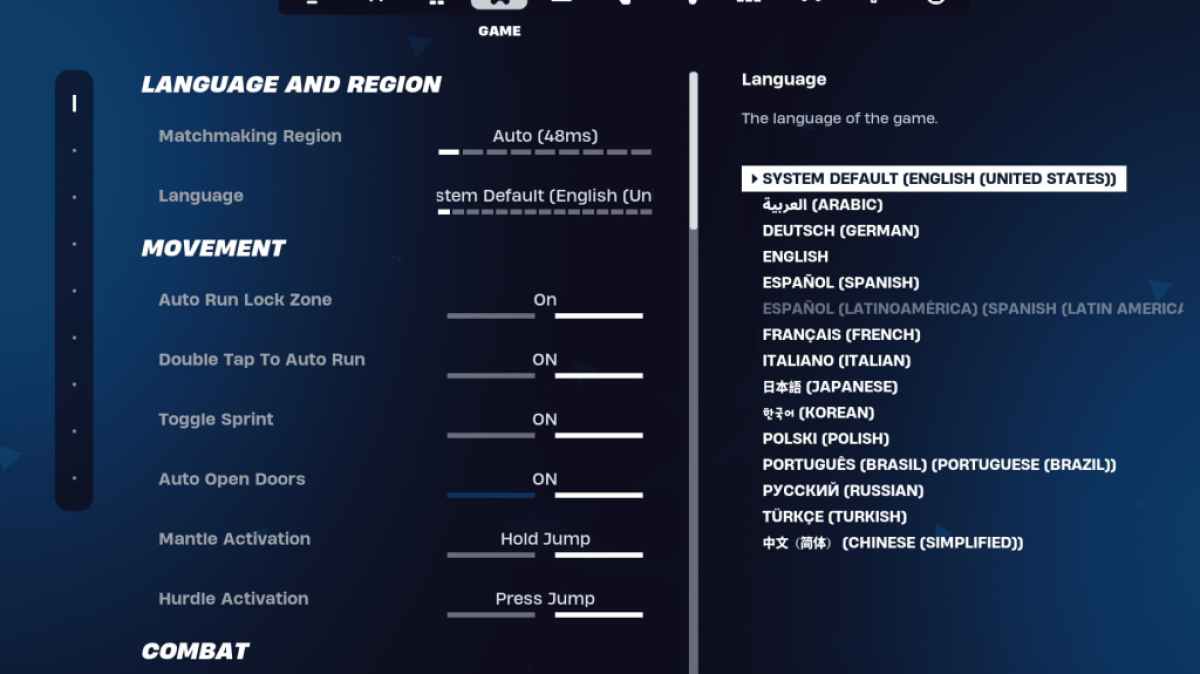
La prochaine section importante dans les paramètres de Fortnite est la section Jeu. Cela n'a aucun effet sur les fps mais joue un rôle majeur dans le gameplay. Il possède certains paramètres essentiels pour l'édition, la construction et le mouvement, c'est pourquoi vous devez le configurer. Même si la plupart d’entre elles relèvent de préférences personnelles, certaines d’entre elles sont importantes.
Dans la section mouvement, voici les paramètres à rechercher :
Portes à ouverture automatique : Activé
Appuyez deux fois pour exécuter automatiquement : activé (pour les contrôleurs)
Le reste peut être laissé par défaut.
Maintenir pour échanger le ramassage : activé (vous pouvez échanger des armes depuis le sol en maintenant la touche Utiliser enfoncée)
Activer/désactiver le ciblage : préférences personnelles (maintenir/passer à la portée)
Armes à ramassage automatique : activées
Réinitialiser le choix du bâtiment : Désactivé
Désactiver l'option de pré-édition : Désactivé
Bâtiment Turbo : Désactivé
Modifications de confirmation automatique : préférences personnelles (utilisez les deux si vous êtes confus)
Modification simple : préférences personnelles (rend l'édition plus facile pour les débutants)
Appuyez pour Simple Edit : Activé (ne fonctionne que si Simple Edit est activé)
Cela couvre les paramètres importants de l'onglet Jeu. Le reste sont des paramètres de qualité de vie qui n'ont aucun impact sur le gameplay ou les performances.
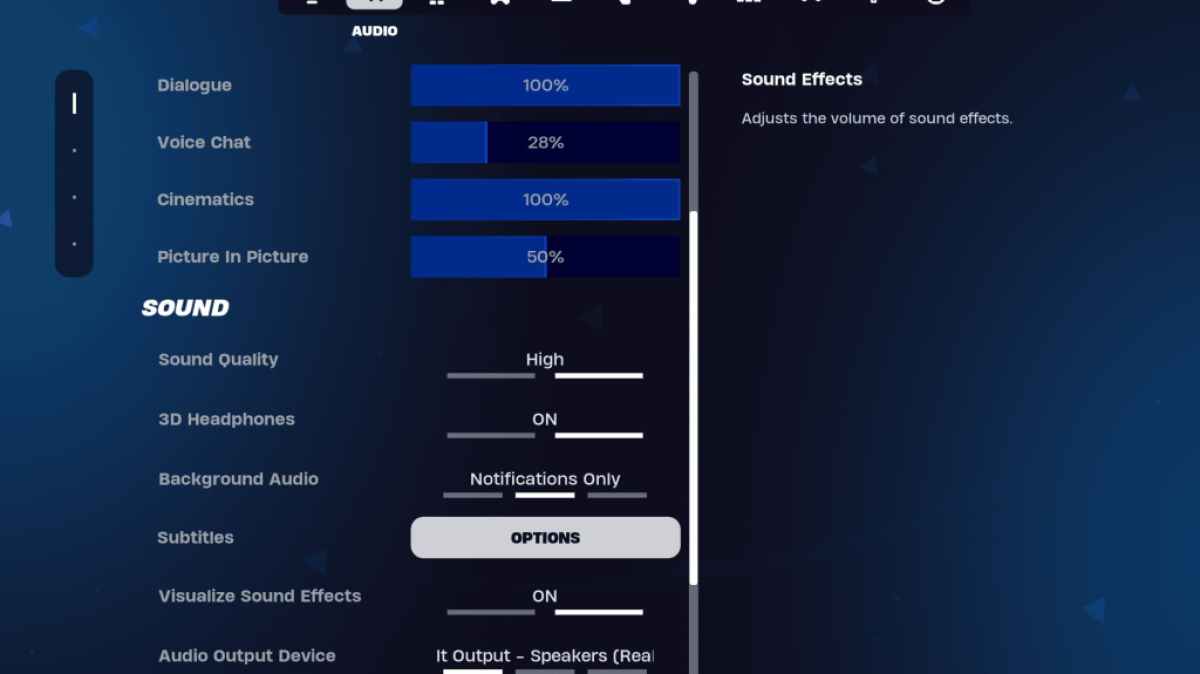
Il n'est pas surprenant que l'audio soit très important dans Fortnite . Vous devez être capable d’entendre clairement les pas, les coups de feu et autres signaux audio de l’ennemi. Fortnite a de très bons paramètres audio par défaut. Les seules choses qui valent la peine d'être configurées sont les écouteurs 3D et la visualisation des effets sonores.
Allumez-les tous les deux. Les écouteurs 3D sont dotés du son spatial propre à Fortnite , ce qui peut améliorer l'audition directionnelle. Cependant, il rencontre des problèmes sur certains écouteurs, alors expérimentez-le. Pendant ce temps, Visualize Sound Effects vous donne des repères visuels sur l'audio, comme des marqueurs de pas ou de coffres.
Connexes : Comment accepter le CLUF dans Fortnite
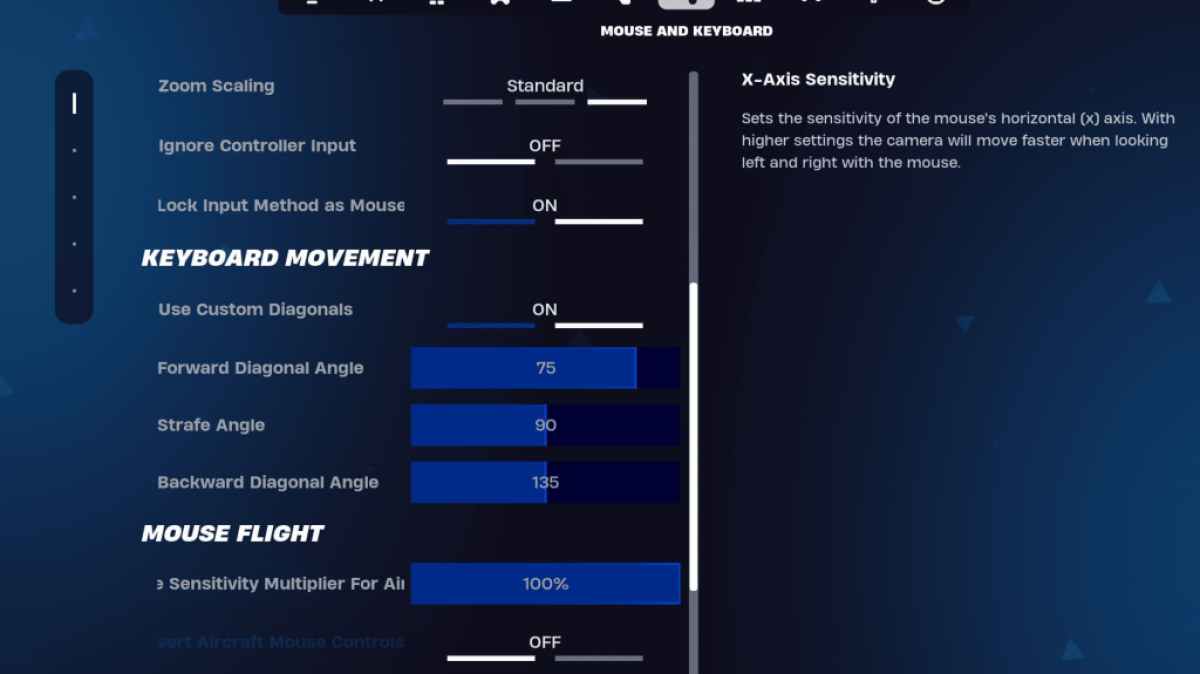
La dernière section importante pour conclure la configuration de Fortnite est l'onglet Clavier et souris. C'est ici que vous configurerez la sensibilité et d'autres paramètres utiles. Juste à côté de cet onglet se trouve l'onglet Contrôles du clavier où vous pouvez configurer vos liaisons.
Dans l'onglet Clavier et Souris, différentes sensibilités peuvent être configurées.
Pour les raccourcis clavier, vous pouvez essayer ceux par défaut, mais s'ils ne fonctionnent pas pour vous, modifiez-les. Il n’existe pas de liens parfaits qui conviennent à tout le monde ; c'est surtout une préférence personnelle. Vous pouvez consulter notre guide existant sur les meilleurs raccourcis clavier Fortnite .
C'est à peu près tout pour les meilleurs paramètres de Fortnite . Si vous envisagez de jouer à Fortnite Ballistic, assurez-vous également de vérifier les meilleurs paramètres à ce sujet.
Fortnite est disponible pour jouer sur diverses plateformes, notamment Meta Quest 2 et 3.







